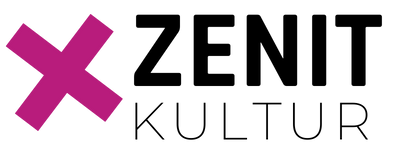Hej där! Idag ska vi diskutera ett vanligt problem men en inte så vanlig lösning: “det går inte att söka efter uppdateringar eftersom Windows Update inte körs”. Jag vet, det låter bra komplicerat, men oroa dig inte. Jag är här, redo att förklara allt du behöver veta på ett enkelt och lättförståeligt sätt.
Första stegen för att lösa problemet
Låt oss börja med att göra en grundläggande felsökning av Windows Update-tjänsten. Kolla först om Windows Update-tjänsten körs. Och om den inte gör det, försök starta den manuellt. Om detta inte löser problemet, försök att nollställa Windows Update-komponenterna. Hur gör man det, frågar du? Ingen anledning att oroa sig, här är en enkel steg-för-steg-guide:
- Öppna kommandotolken som administratör.
- Skriv in “net stop wuauserv” och tryck Enter.
- Skriv sedan “cd %systemroot%” och tryck Enter.
- Skapa en backup genom att skriva “ren SoftwareDistribution SoftwareDistribution.old” och tryck Enter.
- Starta om Windows Update-tjänsten genom att skriva “net start wuauserv” och tryck Enter.
Möjliga orsaker till problemet
Nu undrar du kanske, varför händer detta problem överhuvudtaget? Här är några möjliga orsaker och deras lösningar i en trevlig liten tabell.
| Möjlig orsak | Lösning | Ytterligare åtgärder |
|---|---|---|
| Windows Update-tjänsten kör inte | Starta tjänsten manuellt | Om problemet kvarstår, kontakta teknisk support |
| Problem med internetsäkerhetsinställningar | Återställ inställningarna till standard | Säkerställa att brandväggen inte blockerar Windows Update |
| Problem med systemfiler | Använd verktyget System File Checker | Om problemet kvarstår, överväg en ren installation av Windows |
| Antivirusprogrammet blockerar uppdateringar | Inaktivera antivirus tillfälligt | Omkonfigurera inställningarna för antivirusprogrammet |
Kom ihåg
Tänk på att även om dessa lösningar kanske fungerar för de flesta, fungerar det kanske inte för dig. I så fall, tveka inte att kontakta teknisk support. Försök aldrig att fixa något du inte är bekväm med, det kan bara göra saken värre. Så ta det lugnt, vi är här för att hjälpa dig. Lycka till med din felsökning! Flera l